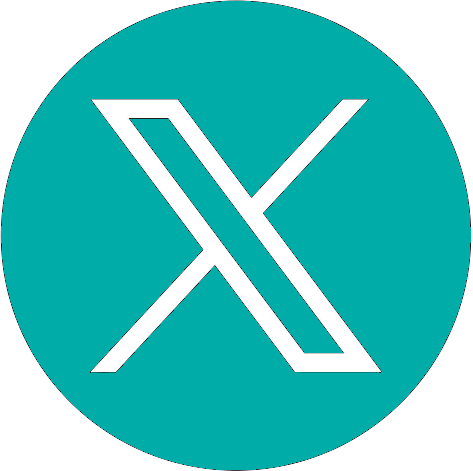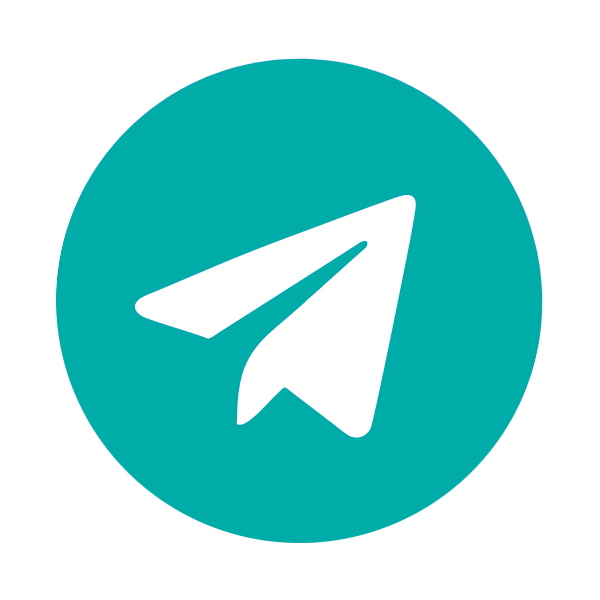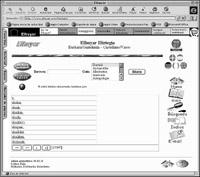Dictionnaire électronique Elhuyar
1996/12/01 ZETIAZ - Elhuyar Iturria: Elhuyar aldizkaria
Le dictionnaire électronique d'Elhuyar a été conçu comme un outil de travail, conçu pour être utilisé dans votre travail quotidien. Le Dictionnaire Électronique vous permettra de réaliser des recherches qui ne peuvent pas être effectuées dans le livre ou qui sont difficilement réalisables, comme la liste des mots d'entrée d'un sujet concret, de toutes les locutions d'un altal, etc., et vous permettra également une connexion rapide entre les deux sections.
C'est un outil de travail, pas un simple jouet. L'utilitaire a donc été le critère principal pour organiser l'information et définir les canaux de consultation entre les deux sections. Par exemple, vous pouvez effectuer des recherches pour différentes combinaisons, comme le mot d'entrée, la catégorie grammaticale, la marque d'utilisation, le thème ou le dialecte. Comme nous l'avons dit, notre objectif a été de faciliter votre travail. Ses possibilités de travail dans le dictionnaire électronique sont multiples : mots d'entrée, séquences, lexique sous-jacent, annexes, images, thèmes, etc.
Nous avons dit que nous avons complété et amélioré le vocabulaire en apparence et en essence. Vous trouverez également des images dans le Dictionnaire Électronique, qui sont des images interactives, c'est-à-dire qui vous permettent de travailler en facilitant la voie de consultation entre sections. Comme nous l'avons dit précédemment, le vocabulaire est un outil et nous sommes sûrs que vous allez tirer beaucoup de toutes les ressources. D'autre part, les annexes grammaticales sont également interactives et il vous sera facile d'adapter pour passer de l'un à l'autre.
Et sur l'apparence, que te dirons-nous? Dès que vous commencez à l'utiliser, vous découvrirez les avantages de ce dictionnaire électronique : la conception d'écrans, l'interface, les notes, etc. Ils rendront votre travail plus agréable.
Pourquoi le dictionnaire électronique ?
Les objectifs principaux de ce CD, basé sur le Dictionnaire Euskara/Castellano - Castellano/Vasco de Elhuyar, sont deux: d'une part, faciliter des recherches et des consultations qui ne peuvent pas être effectuées dans le livre ou qui sont difficiles à réaliser, comme par exemple une liste de mots d'entrée dans un sujet déterminé, une liste d'entrées d'une catégorie grammaticale déterminée, consulter les listes de liste etc. et offrir une relation rapide entre les deux parties du dictionnaire. En outre, des images interactives qui recueillent plusieurs concepts sémantiquement liés.
Menu principal
Une fois la section de langue du dictionnaire sélectionnée, l'écran de menu suivant s'affiche :
Ses possibilités de travail sont multiples:
- Mots d'entrée : vous permet de travailler avec tous les mots d'entrée de la section que vous avez sélectionnée. Vous pourrez y accéder facilement et facilement à toutes les informations relatives à ces mots d'entrée, comme vous le verrez ci-dessous dans la section 'Affichage des billets'.
- Locutions de sous-réseau: vous aurez à votre disposition une liste complète des locutions correspondant à la rubrique dans laquelle vous êtes situé. Ici aussi, vous pouvez accéder facilement et rapidement aux informations contenues dans ces sous-entrées, comme expliqué dans la section Écran de sous-réseaux.
- Lexique sous-jacent: comme avec les locutions, cette fois vous aurez la liste des sous-entrées lexicales de la section dans laquelle vous vous trouvez.
- Annexes : vous permet de travailler les annexes grammaticales du dictionnaire. Certaines d'entre elles peuvent être travaillées de manière interactive.
- Images : grâce aux images interactives du dictionnaire, vous pourrez connaître rapidement et graphiquement la rémunération de plusieurs concepts associés à certains mots d'entrée.
- Thèmes: pour accéder à l'ensemble des mots d'entrée correspondant à un sujet particulier, vous êtes offert un ordre du jour complet.
- Espagnol/basque : vous pouvez changer la langue du dictionnaire en cliquant sur ce bouton.
- Aide : ce guide vous sera proposé à l'écran.
- Quitter: pendant la session, vous pourrez toujours quitter l'application. Pour ce faire, fuyez la fente dans le coin inférieur de l'écran et prêt!
Affichage des entrées
Après avoir sélectionné les mots d'entrée du menu principal, l'écran suivant s'affiche:
Au début, vous recevrez une liste de tous les mots d'entrée. Vous pouvez effectuer les recherches que vous voulez en cliquant sur le bouton avec bar.
Vous pouvez accéder à toutes les informations sur toute entrée. Cette information est fournie divisée en:
- Liste des mots d'entrée sélectionnés Vous aurez toujours une liste de tous les mots que vous avez demandés. Lorsque vous sélectionnez un mot d'entrée dans cette liste, des informations s'affichent à son sujet.
- Informations sur le mot d'entrée Dans cette fenêtre, vous verrez le mot d'entrée que vous avez sélectionné et les termes correspondants. Pour chaque acceptation, vous pouvez disposer de: · Sujet (en rouge) · Catégorie grammaticale (en vert) · Marque d'utilisation (en bleu) · Champ géographique ou dialecte (en magenta) (en euskera-castellano) Ce bouton indique que la signification contient des exemples. En cliquant dessus, des exemples de ce sens apparaîtront dans une fenêtre séparée. Avis de livraison à un autre mot d'entrée (par exemple Ik. Ils ont un bouton spécial Nouvelles ). Il suffit de cliquer avec la souris pour accéder directement à cette entrée.
- Sous-réseaux du mot d'entrée Il y aura les sous-accès lexicaux et les locutions qui peuvent avoir un mot d'entrée. Il suffit de cliquer une fois sur l'un d'eux pour que les informations correspondant à cette sous-entrée apparaissent dans une fenêtre séparée.
Et aussi…
Cet écran offre d'autres options. Par exemple, pouvoir imprimer toutes les informations contenant un mot d'entrée, voir et élaborer des notes grammaticales ou annexes possibles ou afficher et consulter l'image associée au mot d'entrée.
Parmi ces boutons se distingue le soi-disant 'Joan'. À travers elle, vous pouvez choisir n'importe quelle contrepartie dans un sens et accéder rapidement aux informations correspondantes dans l'autre section en simulant l'hypertexte.
En outre, vous pouvez effectuer toutes sortes de recherches combinées selon les critères suivants:
- Mot d'entrée
- Catégorie grammaticale
- Marque d'utilisation
- Sujet de l'affaire
- Domaine géographique ou dialecte (dans la section euskera-castellano)
- Mots avec des images
- Mots avec sous-entrées lexicales
- Mots avec locutions
Et vous pouvez les combiner tous ensemble. Par exemple, les mots utilisés en médecine sont adjectifs, ils sont en bizkaino et commencent par ko (ou simplement maison si vous voulez aller directement à elle).
Vous trouverez plus d'informations sur les boutons sur les pages 22-23.
Écran de sous-réseau
Vous pouvez également travailler les sous-entrées lexicales ou locutions de la section dans laquelle vous vous trouvez.
D'une part, vous avez une liste de toutes les sous-entrées (lexia ou locutions) que vous avez sélectionnées. D'autre part, dans la fenêtre de droite, toutes les informations relatives au sous-réseau sélectionné s'affichent à ce moment-là. Les sens de ce mot d'entrée seront également visibles dans la fenêtre séparée.
Vous pouvez également effectuer des recherches rapides dans les sous-régions. Vous pouvez rechercher un sous-en-tête particulier, sous-réseaux contenant un mot à l'intérieur ou sous-réseaux appartenant à un mot d'entrée spécifique. Vous pouvez voir le résultat de cette recherche dans la liste supplémentaire et accéder directement depuis le sous-réseau souhaité.
Écran d'images
Dans la liste des images interactives que vous pouvez trouver dans le dictionnaire électronique Elhuyar, vous trouverez beaucoup d'informations. Cliquez sur l'une des explications qui apparaissent sur l'image et votre contrepartie apparaît immédiatement.
Annexes
Toutes les annexes grammaticales du dictionnaire Elhuyar sont interactives.
Ce bouton permet de passer d'une annexe à une autre. Dans les menus déroulants qui apparaissent en bleu, vous pouvez choisir les différentes options que vous voulez voir.
Écrans d'aide et boutons
Vous pouvez recevoir une aide différente de chaque écran du dictionnaire. En outre, à partir de l'écran d'aide des entrées, vous recevrez la signification de chaque abréviation en cliquant sur le bouton correspondant.
- Mots d'entrée : liste des mots d'entrée de la section dans laquelle vous vous trouvez.
- Locutions de sous-réseau : liste de toutes les locutions de la section dans laquelle vous vous trouvez.
- Lexique sous-jacent: liste de toutes les sous-entrées lexicales de la section dans laquelle il se trouve.
- Annexes: annexes grammaticales du paragraphe dans lequel elles se trouvent.
- Images: liste des images interactives.
- Thèmes: mots d'entrée correspondant à un sujet particulier.
- Quitter: pour quitter l'application.
- Accès à l'espagnol / basque: castillan euskera.
- Aide écran d'aide.
- Recherches : pour effectuer des recherches simples ou combinées de mots d'entrée ou de sous-entrées.
- Imprimer : pour imprimer un mot d'entrée et toutes vos informations.
- Image : pour afficher l'image interactive associée à un mot d'entrée.
- Aller chercher une compensation sélectionnée dans les termes de l'autre section.
- Annexes grammaticales : pour voir l'annexe grammaticale correspondante à l'entrée. Dans la section espagnole basque, des formes verbales de verbes irréguliers seront données.
- Menu principal : retourner au menu principal.
- Mot d'entrée : pour voir les acceptions du mot d'entrée associé au sous-réseau.
- Observations: pour voir des notes sur l'annexe grammaticale.
- Exemples : pour voir des exemples de signification.
- Notes d'expédition: pour aller directement au mot d'entrée correspondant à l'avis d'expédition qui est fait dans le sens.

Gai honi buruzko eduki gehiago
Elhuyarrek garatutako teknologia